/https://www.telefonino.net/app/uploads/2024/12/farhat-altaf-yZUxD4RzL0E-unsplash.jpg)
Gmail non è solo una piattaforma di posta elettronica gratuita ma è uno strumento potente che offre funzionalità avanzate come filtri personalizzati, etichette organizzative, promemoria e integrazione con altri provider, tutto per rendere più fluida e produttiva la gestione della posta in arrivo. Integrare l’account email iCloud con Gmail offre un modo innovativo per ottimizzare la gestione della posta elettronica, garantendo accesso a strumenti avanzati e una maggiore efficienza organizzativa. Grazie a questa integrazione, è possibile accedere a una casella di posta unificata, dove le email provenienti da più account vengono visualizzate in un’unica interfaccia intuitiva.
Questo approccio elimina la necessità di passare continuamente da un’applicazione all’altra, consentendo di concentrarsi sulle comunicazioni più rilevanti e di risparmiare tempo prezioso.
Come integrare un account iCloud con Gmail: guida alla configurazione
Per integrare correttamente l’email iCloud con Gmail, è necessario seguire una serie di passaggi preliminari sul proprio dispositivo Apple. Questo processo prevede la creazione di una password specifica per l’app, uno strumento di sicurezza offerto da Apple per consentire l’accesso a servizi di terze parti, come Gmail, utilizzando il proprio ID Apple.
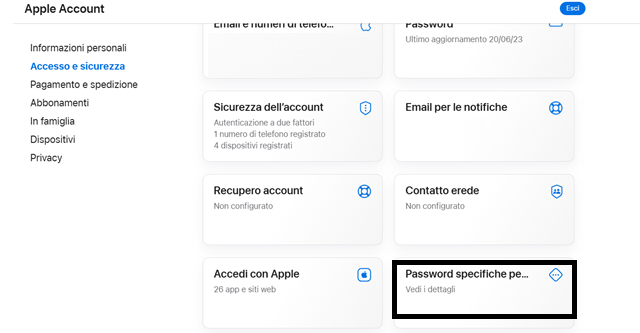
Ecco, la procedura da seguire per creare una password specifica e completare l’integrazione:
- Aprire un browser web su un computer;
- Accedere alla pagina Gestisci il tuo account Apple;
- Effettuare l’accesso inserendo le credenziali del proprio ID Apple;
- Selezionare la sezione Password specifiche per app;
- Fare clic su Genera una password specifica per l’app (o sull’icona “+” in alto);
- Inserire un’etichetta per identificare la password, ad esempio “Gmail”;
- Procedere su Crea;
- Autenticare la creazione con la password dell’account Apple per procedere;
- Fare clic su Continua.
La password generata sarà composta da 16 caratteri e sarà necessaria per configurare l’email iCloud con Gmail sia sul web che nelle app mobili. A questo punto, una volta creata la password specifica, è necessario procedere con l’integrazione dell’account iCloud su Gmail seguendo questi passaggi:
- Accedere a Gmail dal browser web;
- Fare clic sull’icona dell’ingranaggio nell’angolo in alto a destra della pagina;
- Selezionare Visualizza tutte le impostazioni;
- Aprire la scheda Account e importazione;
- Fare clic su Aggiungi un altro indirizzo email, nella sezione Invia messaggio come;
- Inserire l’indirizzo email iCloud desiderato;
- Immettere: smtp.mail.me.com, nel campo Server SMTP;
- Impostare la porta su 587;
- Inserire la password specifica per l’app creata in precedenza;
- Selezionare Connessione protetta tramite TLS;
- Fare clic su Aggiungi account.
A questo punto, Google invierà un’email di conferma all’indirizzo iCloud, dove sarà necessario completare la verifica per finalizzare la configurazione. Dopo aver seguito tutti i passaggi, l’email iCloud sarà completamente integrata in Gmail, consentendo di sfruttare le funzionalità avanzate della piattaforma per la gestione delle comunicazioni in modo pratico e diretto.
Nota importante: è indispensabile utilizzare la password specifica dell’app generata con il proprio ID Apple. In caso contrario, il processo di configurazione non sarà completato con successo.
Come aggiungere un’email iCloud a Gmail tramite l’app mobile
Integrare un account email iCloud con Gmail non è solo possibile da desktop, ma anche direttamente tramite l’app Gmail su dispositivi mobili, sia iOS che Android. Questa opzione è ideale per chi preferisce gestire le configurazioni direttamente dallo smartphone o dal tablet.
Ecco come aggiungere un’email iCloud a Gmail utilizzando l’app mobile:
- Aprire l’app Gmail sul dispositivo mobile;
- Toccare l’icona del profilo nell’angolo in alto a destra;
- Selezionare Aggiungi un altro account;
- Nella schermata successiva, scegliere iCloud, se l’opzione iCloud non è disponibile, selezionare Altro per configurare manualmente l’account;
- Inserire l’indirizzo email iCloud desiderato e toccare Avanti;
- Digitare la password specifica per l’app precedentemente creata attraverso l’account Apple;
- Toccare Avanti per procedere;
- Configurare le impostazioni del server in entrata e in uscita, se richiesto, inserendo nuovamente la password specifica per l’app;
- Toccare Avanti per completare la configurazione;
- Inserire il nome che sarà visualizzato come mittente nelle email inviate dall’account iCloud;
- Toccare Avanti per terminare il processo.
Una volta completati questi passaggi, l’account iCloud sarà integrato in Gmail e sarà possibile gestire tutte le email direttamente dall’app. Inoltre, anche tramite app, è necessario, per garantire una corretta configurazione, aver generato una password specifica tramite l’account Apple prima di iniziare.
Configurare un’email iCloud su dispositivi Android tramite le impostazioni del telefono
Oltre ai metodi standard che utilizzano l’app Gmail su Android o iOS, esiste un’opzione alternativa dedicata ai dispositivi Android per configurare un’email iCloud. Questa modalità sfrutta direttamente le impostazioni del telefono Android ed è accessibile esclusivamente su tali dispositivi, poiché i prodotti Apple non supportano questo tipo di configurazione. Ecco i passaggi per procedere con la configurazione tramite le impostazioni di Android:
- Accedere alle impostazioni del telefono Android;
- Scorrere fino alla sezione Password e account;
- Scorrere in basso e selezionare Aggiungi account;
- Tra le opzioni disponibili, scegliere Personale (IMAP), rappresentato da un’icona di Gmail;
- Inserire l’indirizzo email iCloud desiderato e toccare Avanti;
- Digitare la password specifica per l’app (una password di 16 caratteri generata tramite il proprio account Apple);
- Procedere toccando Avanti;
- Assegnare un nome univoco all’account e specificare il nome visualizzato per le email inviate;
- Toccare nuovamente Avanti per completare la configurazione;
- Controllare le email iCloud su Gmail.
Una volta completata la configurazione, aprire l’app Gmail e seguire questi passaggi per accedere alla posta iCloud:
- Toccare l’immagine del profilo nell’angolo in alto a destra;
- Selezionare l’account iCloud appena configurato.
Da questo momento, sarà possibile gestire la posta in arrivo iCloud direttamente dall’app Gmail, consentendo una gestione centralizzata e pratica delle email su un’unica piattaforma.
/https://www.telefonino.net/app/uploads/2025/04/youtube_logo.jpg)
/https://www.telefonino.net/app/uploads/2025/04/meta-ai-addestrata-grazie-tuoi-post-proteggi-tua-privacy.jpg)
/https://www.telefonino.net/app/uploads/2025/04/whatsapp_privacy.png)
/https://www.telefonino.net/app/uploads/2025/04/iPhone-problema-email.jpg)